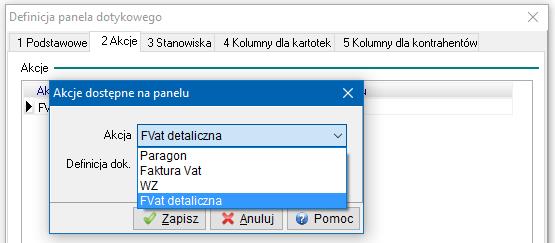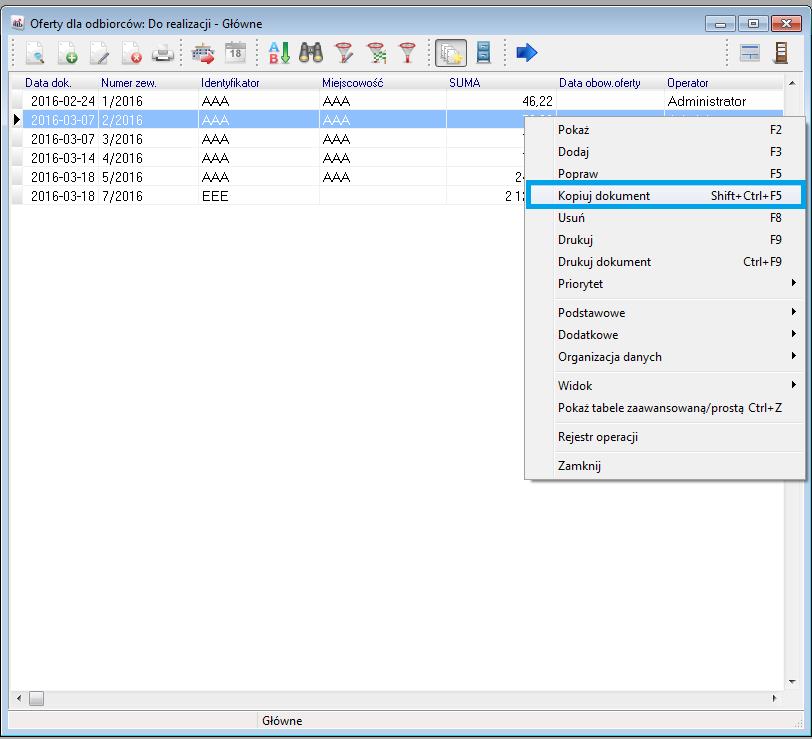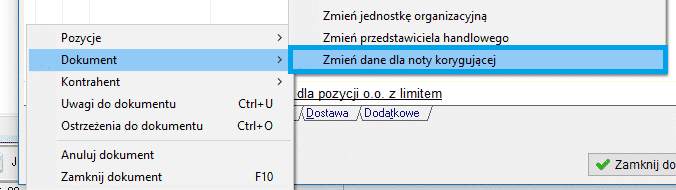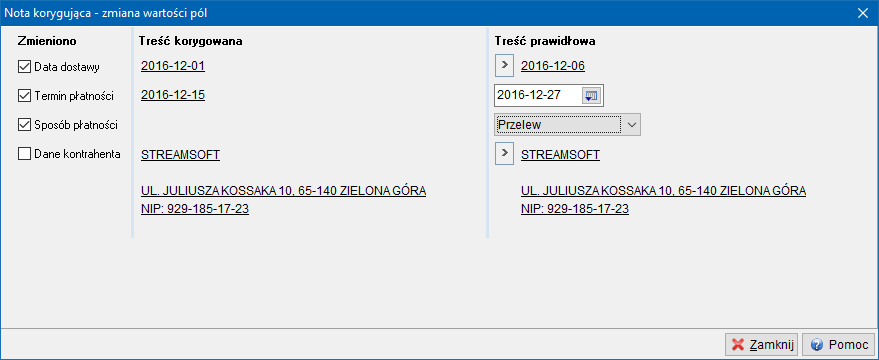Handlowo-Magazynowy
- Od teraz podczas kasowania dokumentu wystawionego na podstawie WRD program doda wpis do rejestru operacji informujący o skasowaniu danego dokumentu.
- Dodano nowy parametr który spowoduje, że system będzie pytać użytkownika przed zmianą ceny wynikającej z wprowadzonych w systemie umów lub promocji. (System->Konfiguracja-> Ustawienia – Dokumenty – Umowy, promocje, cenniki – Przy zmianie ilości na pozycji, zadaj pytanie przed zmianą ceny wynikającą z umów/promocji (dotyczy zamówień od odbiorców).
- Słowniki – Słowniki dla paneli szybkiej sprzedaży – Definicje paneli szybkiej sprzedaży. Umożliwiono określenie nowej akcji na panelu – Faktura Vat detaliczna.
- Dla okien:
- Zapytania ofertowe do dostawców,
- Zapytania ofertowe od odbiorców,
- Oferty dla odbiorców. Dodano funkcjonalność kopiowania dokumentów. Na wstępie system będzie odpytywać użytkownika czy dodać powiązania pomiędzy dokumentem powiązanym, a źródłowym. Nowy dokument będzie identyczny z pierwowzorem, ale nie będzie zawierać informacji na temat numeracji, daty wystawienia oraz dokumentacji pozycji i dokumentu.
- Dodano możliwość usuwania nabywcy z dokumentu sprzedaży. Opcja jest dostępna po wcześniejszym włączeniu parametru „Ustawienia – Dokumenty – Edycja dokumentu – Umożliwiaj usuwanie nabywcy z dokumentów sprzedaży”.
- Dodano możliwość generowania noty korygującej do dokumentów sprzedaży. Na dokumencie noty korygującej jest możliwość korygowania:
- NIP-u kontrahenta
- nazwy podatnika
- nazwy nabywcy
- adresu podatnika
- adresu nabywcy
- daty zakończenia dostawy/daty zakończenia usługi/daty otrzymania zapłaty
- nazwy towaru/usługi
- terminu płatności
- sposobu płatności.
Aby dodać notę korygującą należy w oknie Korekty sprzedaży wybrać „Dodaj (Ctrl+F3)” następnie -> „Nota korygująca”.
Zmianę danych wykonujemy po wybraniu „Opcje – Dokument – Zmień dane dla noty korygującej”. Na jednym oknie można zmienić wszystkie dane dla noty oprócz nazwy towaru / usługi. Te ostanie zmieniamy używając opcji „Popraw (F5)” na pozycji.
- Wybranie funkcji „Pokaż tylko dokumenty przedstawiciela handlowego” spowoduje dodatkowo wyświetlenie dokumentów dot. podrzędnych przedstawicieli handlowych.